Gong統合設定を設定する
重要 - 画像/情報は四半期ごとのリリースで更新されます!
四半期ごとのリリースにて、最新の機能・情報を反映し、画像を含めた情報は更新されます。
この記事では、管理者がGong会議をGainsightタイムラインに同期させる方法について、説明します。
概要
Gongとの統合により、GongからGainsightタイムラインに、アクティビティとして自動的に会議を記録することができます。会議のタイトル、重要なキーワード(トラッカー)、会議の記録、部内外の出席者の詳細など、重要な会議データをアクティビティ内にキャプチャします。Gongから同期された会議ごとに、新しいアクティビティがタイムラインに作成されます。
前提条件
- GongからGainsightにトラッカーをインポートするには、Gong管理設定でAPI リクエスト結果チェックボックスと個別フレーズチェックボックスが選択されていなければなりません。新しいトラッカーを追加するか、もしくは既存のトラッカーを編集する場合は、以下のオプションが現れます。
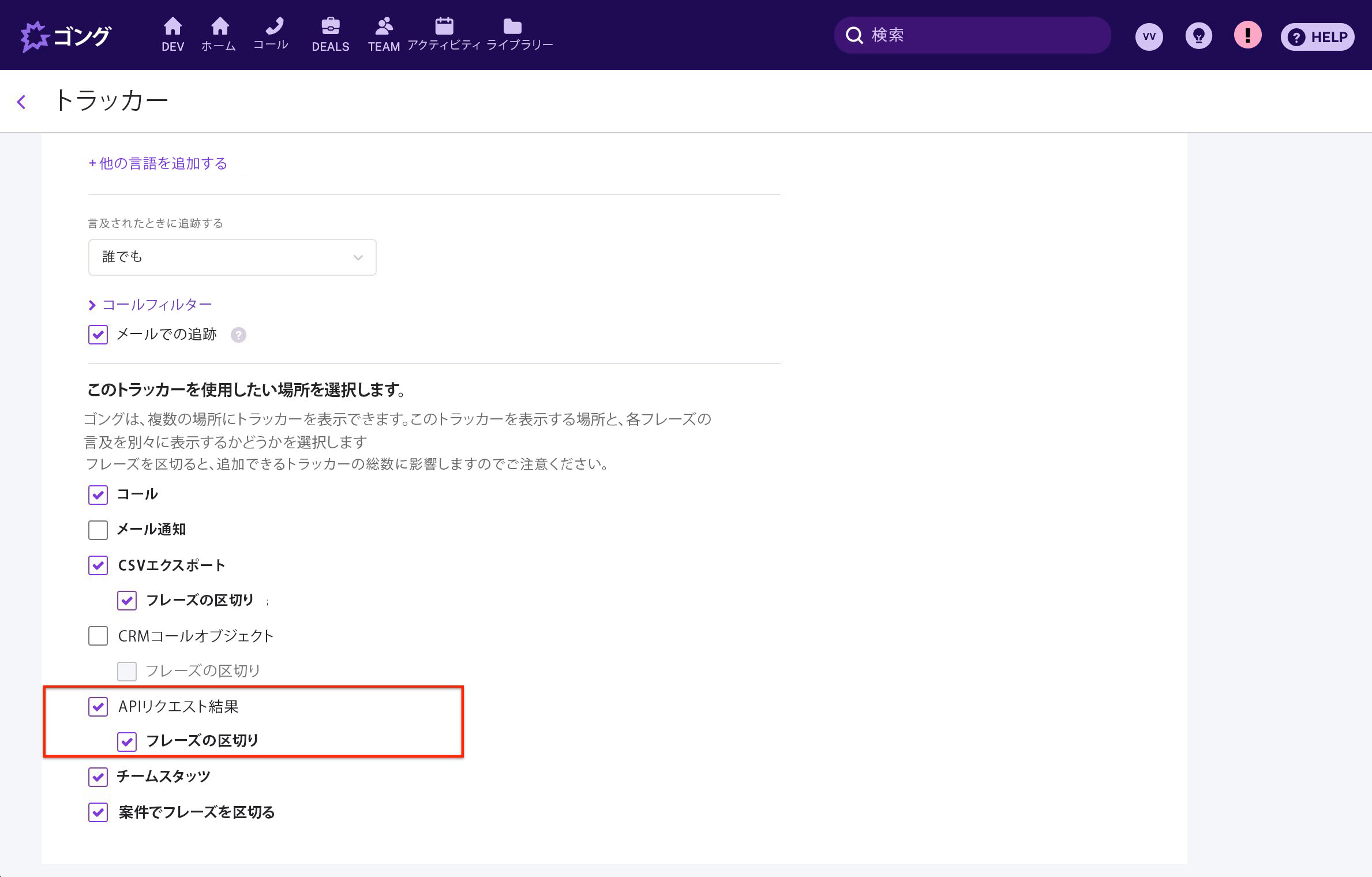
- Gong.ioからGainsightタイムラインにデータを正常に同期させるには、GongとGainsightの両方でSFDC接続が同じであることをご確認ください。
注意: GongでのHubspot CRMの統合はサポートされていません。
会議の同期を開始する
Gongからタイムラインに会議を同期するには、Gong接続が必要です。以下のようにGongとの接続を作成して、会議の同期を開始することができます。
注意:以下のステップを実行するには、Gainsightの管理者およびテクニカルGongの管理者であることが必要です。
- 管理者 > タイムライン > 統合に移動します。接続作成をクリックします。また、管理者>コネクタから直接コネクタページに移動することもできます。
- コネクタページで接続作成をクリックします。
- コネクタドロップダウンメニューから、Gongを選択します。
- 接続の名前を入力します。
- 認可をクリックして、接続を作成します。
- 管理者クレデンシャルを使用して Gongにログインします。すでにログインしている場合は、自動的に次のステップに進みます。
- 許可をクリックして、Gainsight に必要な権限を付与します。
- 接続が作成されると、接続を確認するポップアップウィンドウが現れます。以下のことができます。
- 同期開始をクリックすると、タイムラインアクティビティとして、Gongから会議のインポートが開始されます。アクティビティタイプはデフォルトで会議に設定されており、フィルターは追加されていません。
- タイムラインに移動をクリックして、フィルターを追加するか、あるいはアクティビティタイプを変更します。必要な変更を実行した後、保存をクリックして、カスタマイズされた設定で同期を開始します。
重要:同期は、UTCの午前12時、午前4時、午前8時、午後12時、午後4時、午後8時の4時間ごとの固定時に実行されます。
デフォルトの同期を設定をする
Gongとタイムラインの間で接続が確立された後は、以下のようにデフォルトの同期設定を行うことができます。4時間ごとの固定時に同期が実施されます。
デフォルトの会議設定を実施するには、
- 管理者 > タイムライン > 統合に移動します。
- Gong会議の同期のトグルがONになっていることを確認します。
- ドロップダウンメニューから希望するオプションを選択することで、アクティビティタイプを変更できます。会議は、選択したアクティビティタイプに従って、Gainsightに同期されます。
注意: アクティブなグローバルアクティビティタイプのみが、ロップダウンメニューで利用できます。これらのアクティビティタイプには、内部および外部の出席者を追加するオプションがあるため、通話または会議を選択することをお勧めします。 - フィルターの追加をクリックして、ドロップダウンメニューからフィルタを選択し、適用します。+ アイコンをクリックすると、複数のフィルターを適用することができます。
- 保存をクリックして、更新された設定で同期を開始します。
ジョブ実行ログを閲覧する
管理者は、このタブによって、タイムラインで作成されたすべてのGongアクティビティの概要を見ることができます。
- 管理者> タイムライン > 統合>実行ログに移動します。
- ジョブ日付フィールドにおいて、有効な時間範囲を選択するか、あるいはカスタム日付範囲を入力します。
- 実行ステータスドロップダウンオプションにおいて、適切なステータスを選択します。
- ログ列の下のダウンロードオプションをクリックして、xlsx形式のデータをダウンロードします。
注意:
- xlsファイルは、作成日から30日後に有効期限が切れます。
- 実行ログには、一意のGS IDが見つからないレコードも含まれています。
エラーメッセージ
|
エラーメッセージ |
理由 |
|---|---|
|
このビデオ/会議リンクはロードに失敗しました。 |
ビデオリンクは、以下のいずれかの理由により、ロードされない場合があります。
|
|
トラッカーはロードに失敗しました。 |
ビデオリンクは、以下のいずれかの理由により、ロードされない場合があります。
|
|
会社の解決に関しては、アカウントと連絡先データが見つかりません。 |
一致する会社/アカウント、または会社個人は、Gong.io会議録のGainsightでは見つかりませんでした。 |
|
アクティビティ作成者abc メールID abc@xyz.com GongId 6010101010101は、Gainsightに存在しません。同期の再試行は、システムがICライセンスタイプを持つユーザーを作成した時点で行われます。 |
GainsightにそのメールIDのユーザーはいません。このケースでは、ICライセンスタイプで新しいユーザーが作成されます。ユーザー作成後、Gainsightはもう一度通話の同期を試みます。 |
|
会社IDと出席者情報が存在しません。 |
一致する会社、アカウント、または会社個人は、Gong.io会議録に関してGainsightでは見つかりませんでした。 |
|
コールオーガナイザーは、Gainsightでは非アクティブです。名前:abc、: abc@gmail.com、GongユーザーID: 5020502050205020 |
Gong.ioのコールオーナーはGainsightで利用できますが、そのステータスは非アクティブです。 |
ユーザをの管理する
会議の設定が保存された後は、GongからのユーザーはGainsightのユーザーにマッピングされます。Gainsightで該当するユーザーが見つからない場合は、国際コラボレーターライセンスタイプ(IC)で、Gainsightにユーザーが作成されます。Gongコールの所有者と同じメールIDで、1人以上のユーザーがすでに追加されている場合、Gainsightはユーザー競合を検出し、以下の条件を使用して解決しようとします。
- 競合する1人以上のユーザーが非アクティブの場合、アクティブなユーザーを作成者として割り当てることで、競合は自動的に解消されます。
- 有償(フルライセンス、ビューア+ アナリティクスライセンス、ビューアライセンス)と無償(内部コラボレーター、外部コラボレーター)のライセンスタイプを持つユーザー間では、有償ライセンスタイプのユーザーを作成者として割り当てることで、自動的に競合が解消されます。
- 有償ライセンス同士が競合する場合、優位のライセンスタイプを持つユーザーが自動的に作成者として選択されます。たとえば、
- フルライセンスタイプとビューア+アナリティクスライセンスタイプを持つユーザー間では、フルライセンスタイプのユーザーが作成者として割り当てられます。
- ビューア+アナリティクスライセンスタイプのユーザーとビューアライセンスタイプのユーザー間では、ビューア+アナリティクスライセンスタイプのユーザーが作成者として割り当てられます。
- フルライセンスタイプのユーザーとビューアライセンスタイプのユーザー間では、フルライセンスタイプのユーザーが作成者として割り当てられます。
- Gong会議の所有者がGainsightの非アクティブなユーザーである場合、その特定会議の同期は失敗します。
- Gong会議の所有者がGainsightの外部ライセンスタイプ(外部、パートナー、 システム、ゲスト)を持っている場合、ICライセンスタイプを持つ新しいユーザーが追加され、会議がタイムラインに同期されます。
- Gongコールの所有者に該当するユーザーがGainsightにいない場合、新しいユーザーがICライセンスタイプでGainsightに作成され、作成者として割り当てられます。
システムが自動的に競合を解決できない場合、以下のように、管理者はユーザー管理ページに移動して、マッピングしたいユーザーを選択できます。
- 管理 > ユーザーと権限 > ユーザー管理に移動します。
- ユーザー追加をクリックし、外部システムからユーザー追加を選択します。
- 接続タイプドロップダウンリストから、GONG_IOを選択します。
- 接続ドロップダウンリストから、接続を選択します。ユーザーが右側パネルに自動的にロードされます。
- 競合をステータス列でクリックします。提案されたユーザーポップアップウィンドウが表示されます。
- 既存のユーザーを選択し、同じメールIDのユーザーをマッピングします。Gongから同期されたユーザーは最小限のアクセス権を提供する内部コラボレーターライセンスタイプであるため、既存のGainsightユーザーを選択することをお勧めします。
- 保存をクリックします。
ユーザー管理に関する詳細情報については、Gainsightユーザー管理をご参照ください。